Comment créer un groupe de contacts sur iPhone (3 façons simples)
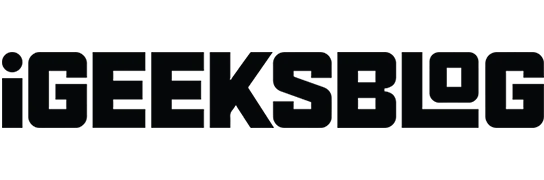
Que vous vous prépariez pour votre prochaine grande aventure, que vous lanciez des idées avec votre équipe ou que vous planifiez une grande fête, la configuration d’un groupe de contact sur votre iPhone peut vous faciliter la vie de messagerie.
Il y a de fortes chances que vous utilisiez déjà de tels groupes sur des applications de médias sociaux comme WhatsApp et Facebook Messenger. Cependant, saviez-vous que vous pouviez créer un groupe similaire sur votre iPhone ?
Avant iOS 16, cela n’était possible que via iCloud ou en utilisant une application tierce. Mais avec iOS 16 et iOS 17 en place, vous pouvez en créer un en utilisant vos contacts en quelques étapes seulement – pas de téléchargements ni de connexions supplémentaires. Voici tout ce que vous devez faire.
- Conditions requises pour créer un groupe de contacts sur iPhone
- Comment créer un groupe de contacts sur iPhone
- Comment créer un groupe de contacts sur iPhone en utilisant iCloud
- Comment envoyer des e-mails de groupe sur iPhone
- Comment créer un groupe de contacts sur iPhone à l’aide d’applications tierces
Conditions requises pour créer un groupe de contacts sur iPhone
- Tout d’abord, vous devez vous assurer que vous utilisez au moins iOS 16 pour utiliser la fonctionnalité.
- Deuxièmement, vous ne pouvez ajouter que des personnes qui font partie de vos contacts, alors assurez-vous que tous les amis que vous souhaitez ajouter au groupe sont enregistrés dans votre liste de contacts.
La création d’un groupe de contacts sur votre iPhone est presque similaire à la création d’un groupe dans les applications de messagerie sociale. Voici comment:
Comment créer un groupe de contacts sur iPhone
- Ouvrez l’ application Téléphone → Appuyez sur l’ onglet Contacts .
- Appuyez sur Listes en haut à gauche de l’écran.
- Vous devriez voir les comptes de messagerie à l’écran. Cela dépend des comptes de messagerie connectés sur votre iPhone, tels que iCloud et Gmail.
- Sélectionnez Ajouter une liste en haut à droite → Choisissez le compte que vous voulez.
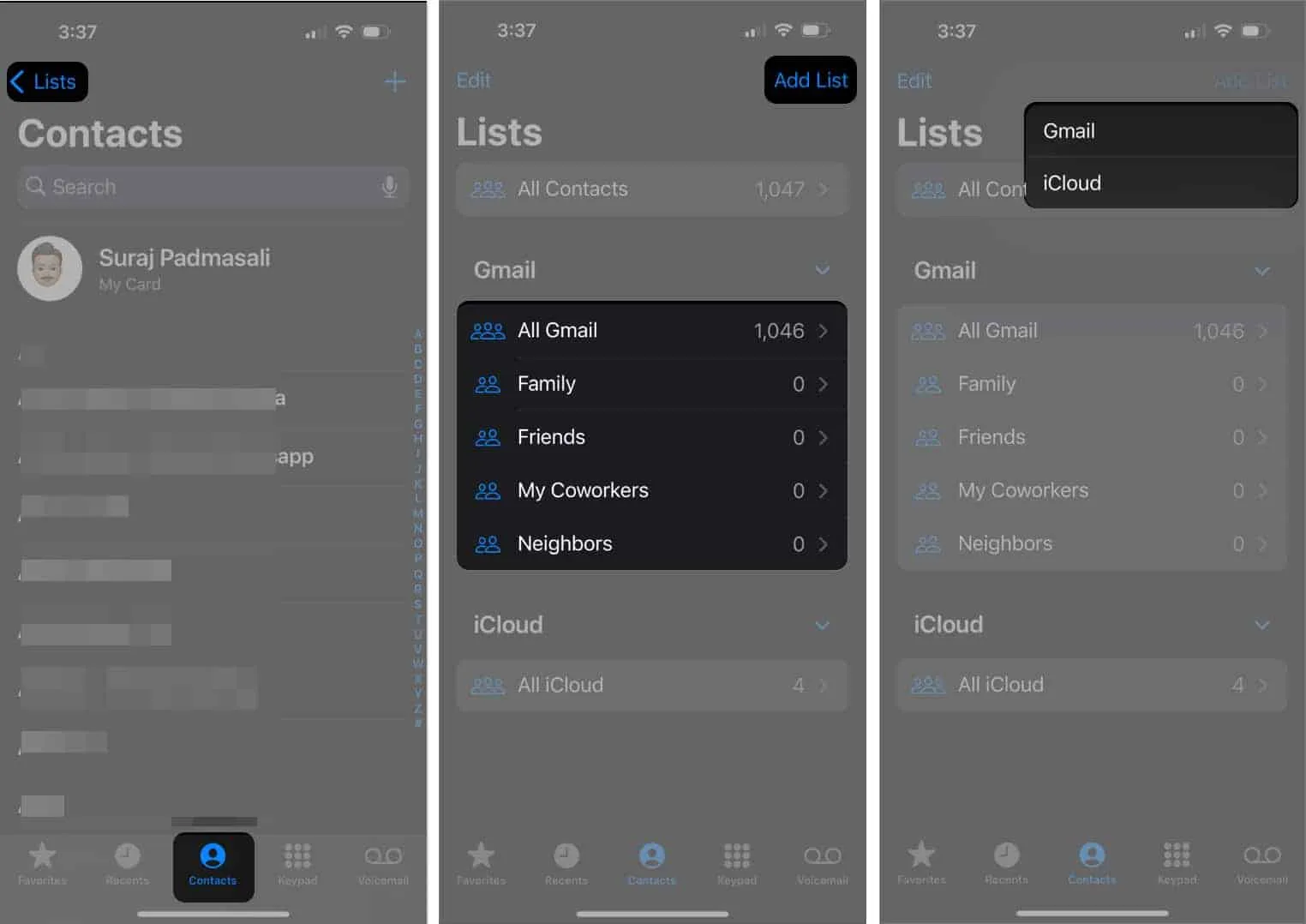
- Ajouter un nom à votre liste → Appuyez sur terminé sur le clavier.

Notez que c’est un peu différent d’un chat de groupe iMessage. Lisez ici pour savoir comment créer et utiliser une discussion de groupe iMessage sur votre iPhone .
Comment ajouter un contact à votre groupe de contacts
- Sélectionnez une liste pour l’afficher.
- Appuyez sur l’ icône Ajouter (+) en haut à droite.
- Sélectionnez les personnes que vous souhaitez ajouter à votre liste de contacts.
- Sélectionnez Terminé .
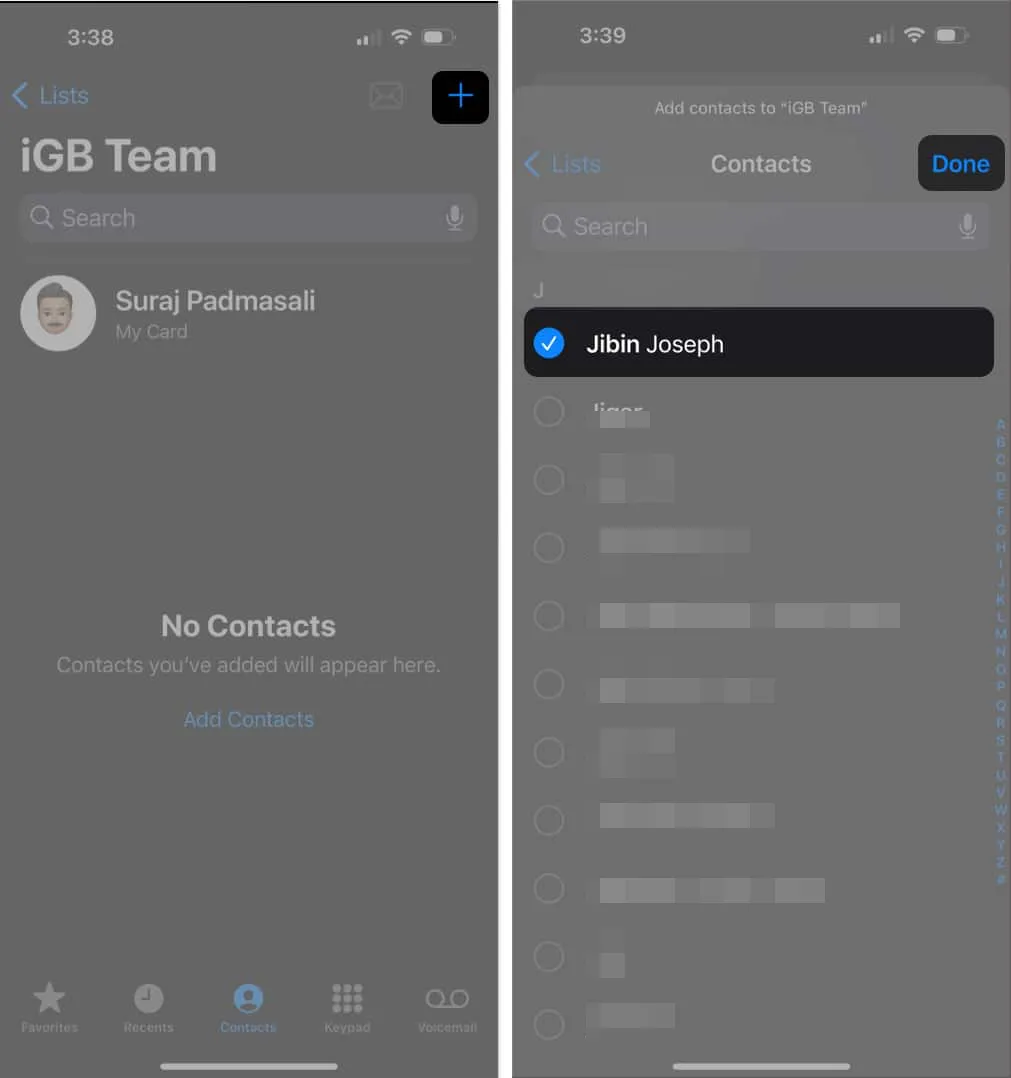
Sinon, accédez à votre liste de contacts et appuyez sur Ajouter à la liste en bas. Sélectionnez la liste dans laquelle vous souhaitez les ajouter.
Comment supprimer un contact de votre groupe de contacts
Supprimer un contact est aussi simple que de balayer, littéralement.
- Ouvrez simplement le groupe de contacts → Sélectionnez la personne que vous souhaitez supprimer.
- Balayez vers la gauche sur le contact et appuyez sur Supprimer .
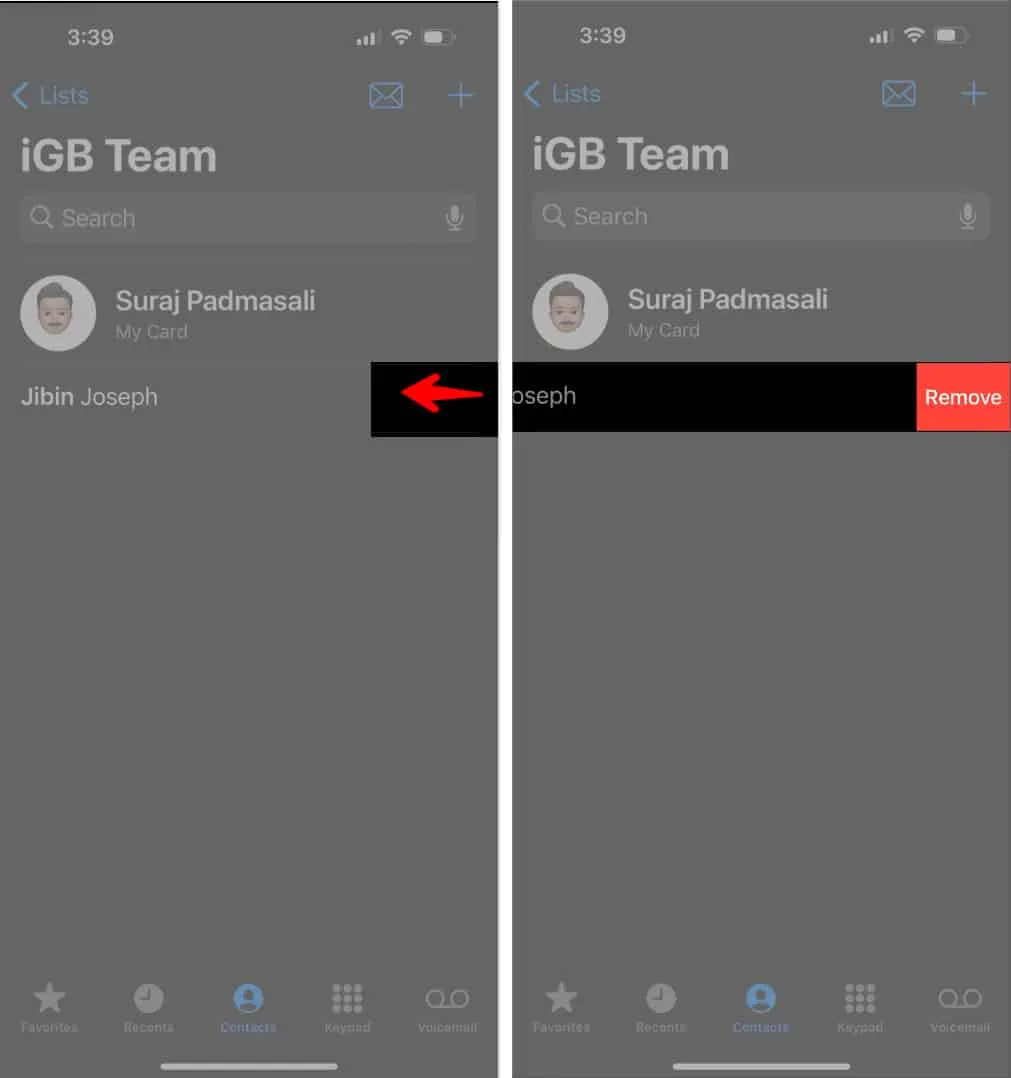
Comment créer un groupe de contacts sur iPhone en utilisant iCloud
Avant iOS 16, les utilisateurs d’Apple ne pouvaient créer un groupe de contacts que via iCloud. Vous pouvez toujours l’utiliser, en particulier sur votre Mac ou votre PC. Notez que même si vous pouvez accéder à iCloud.com depuis votre iPhone, vous devez être sur une tablette ou un ordinateur pour accéder aux Contacts sur iCloud.
Voici comment créer un groupe de contacts depuis iCloud :
- Accédez à iCloud.com .
- Sélectionnez Contacts .
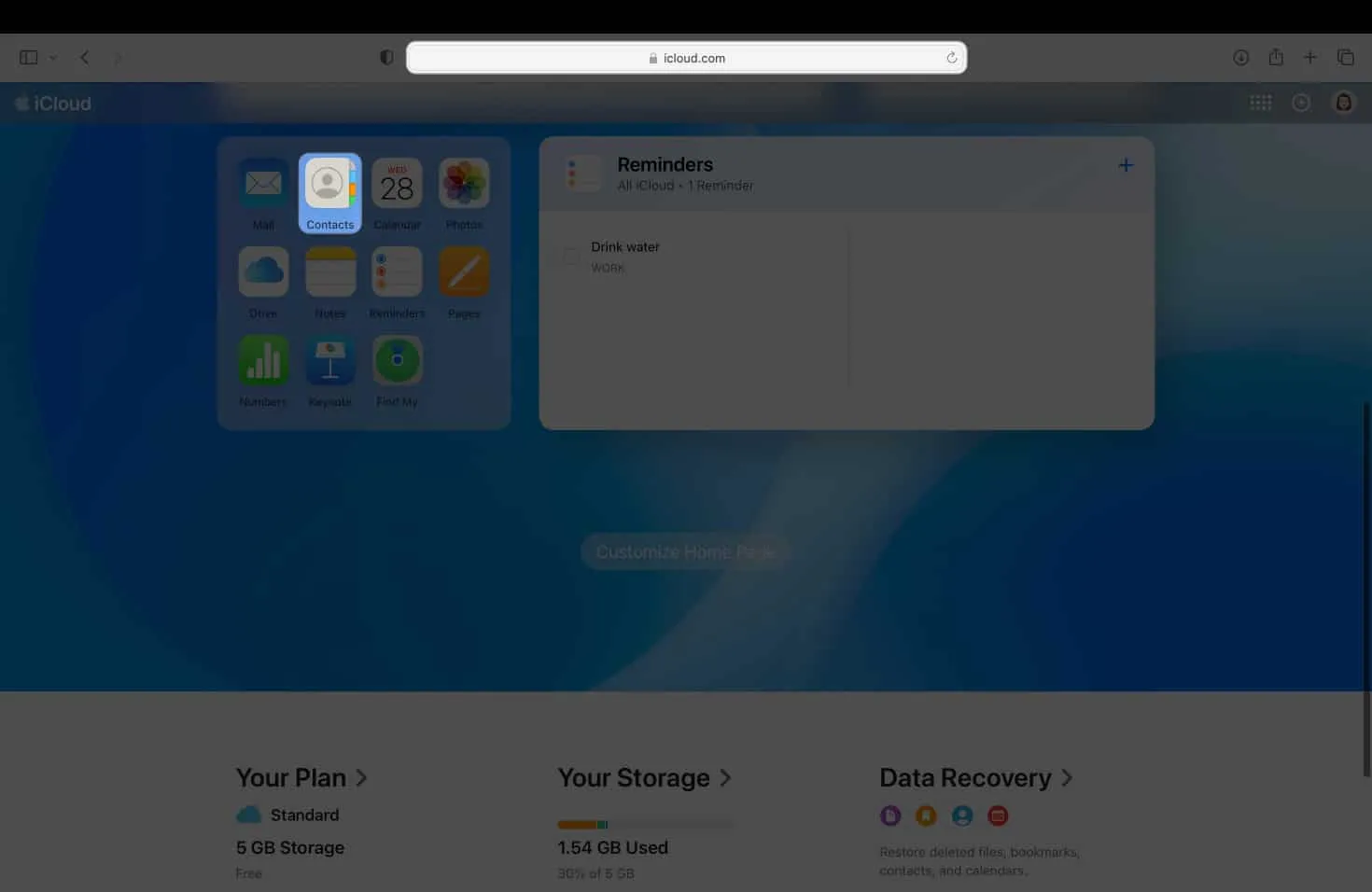
- Sélectionnez + en bas de la barre latérale → Sélectionnez Nouveau groupe .
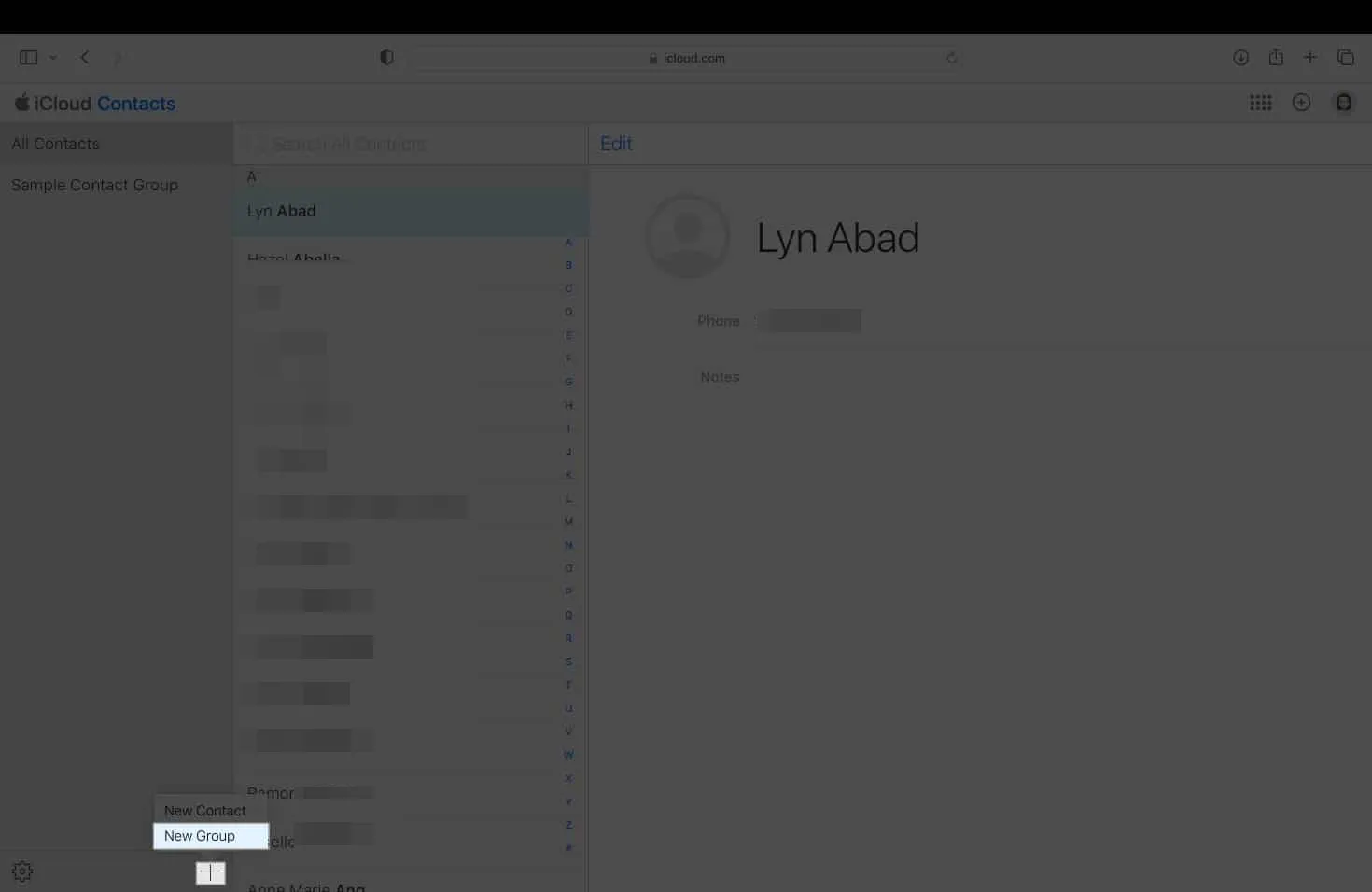
- Double-cliquez sur le groupe, qui aura un nom d’espace réservé de Groupe sans titre 1 . Appuyez sur Entrée ou Retour .
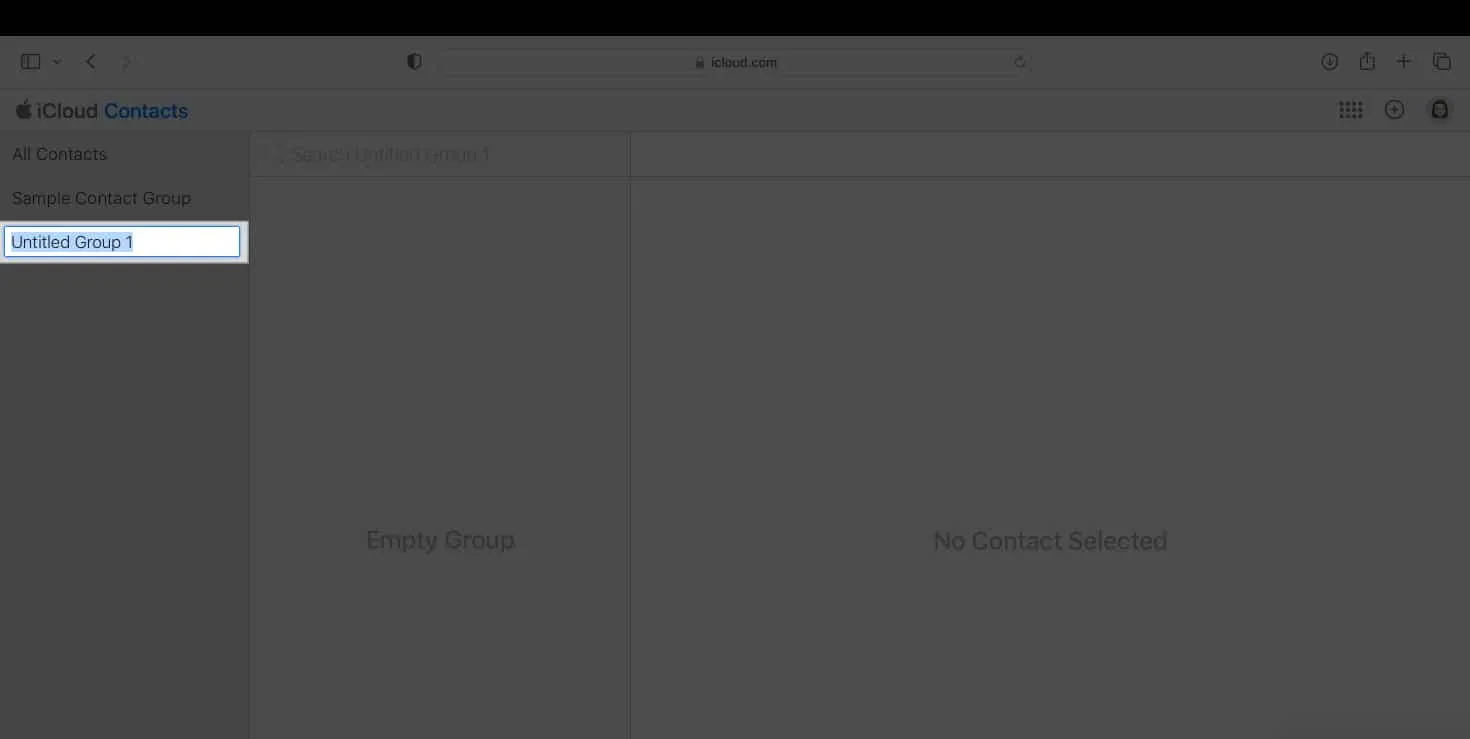
Comment ajouter des contacts au groupe sur iCloud
- Une fois que vous avez terminé de créer un groupe de contacts → Revenez à Tous les contacts en cliquant dessus.
- Vous verrez une liste de tous vos contacts.
- Faites glisser un ou plusieurs contacts vers vos groupes de contacts dans la barre latérale.
Comment supprimer des contacts d’un groupe sur iCloud
Notez que la suppression d’un contact du groupe ne le supprime que du groupe et non du groupe Tous les contacts, mais la suppression d’un contact du groupe Tous les contacts supprime le contact de tous vos appareils. Pour supprimer un contact d’un groupe :
- Ouvrez Contacts sur iCloud.com .
- Choisissez le groupe que vous souhaitez modifier.
- Sélectionnez le contact → Appuyez sur Supprimer .
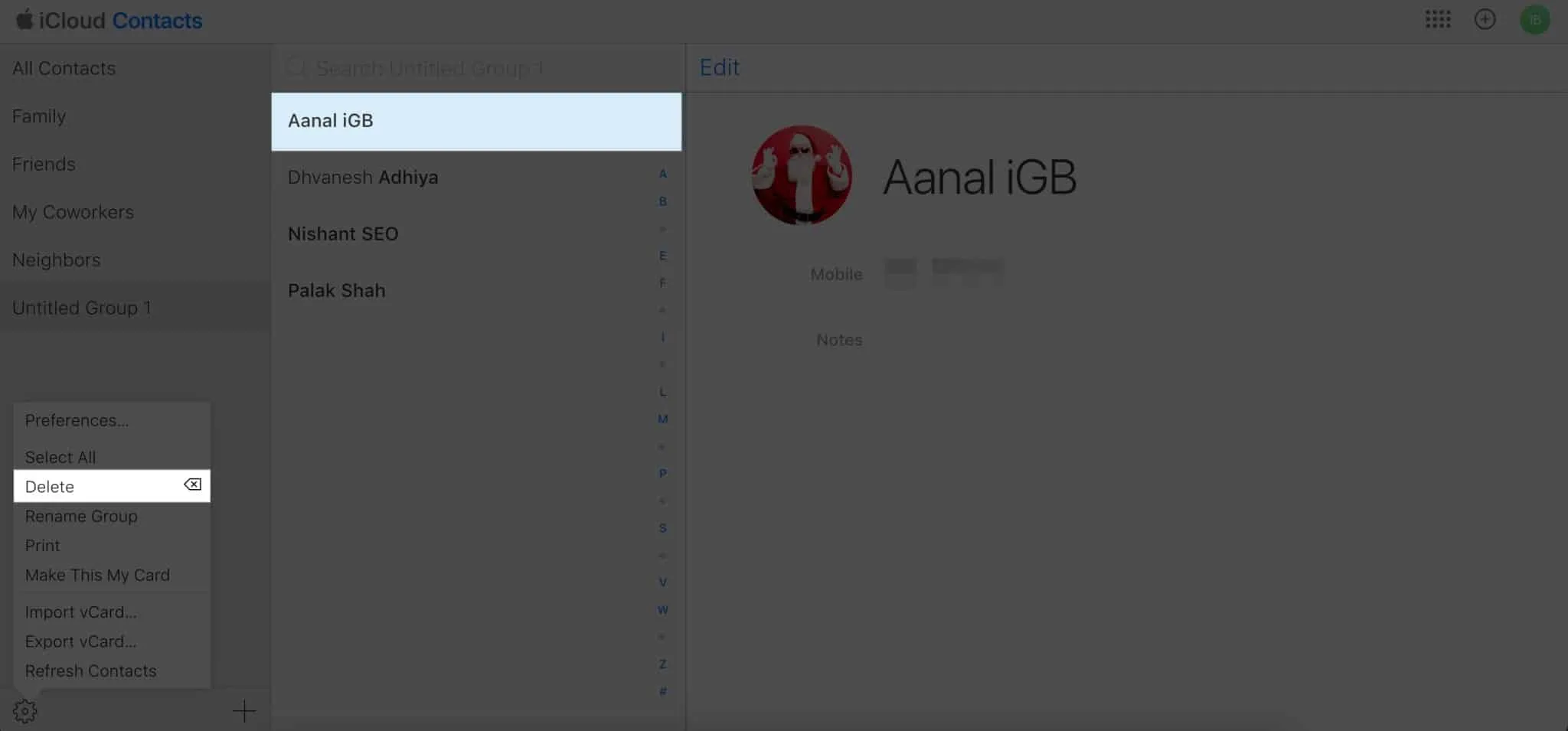
Comment envoyer des e-mails de groupe sur iPhone
Vous pouvez également envoyer un e-mail à votre groupe de contacts tant que vos contacts ont leurs adresses e-mail enregistrées sur leur carte de contact.
- Ouvrir Contacts → afficher la liste des groupes de contacts.
- Appuyez sur l’ icône Courrier en haut de l’écran.
- Envoyez un e-mail comme d’habitude.
Comment créer un groupe de contacts sur iPhone à l’aide d’applications tierces
Même si votre iPhone ne fonctionne pas sur iOS 16, vous avez toujours la possibilité de former des groupes grâce à l’utilisation d’applications tierces. Si tous vos contacts ont des comptes enregistrés sur des plateformes de messagerie telles que WhatsApp, Viber ou Facebook Messenger, vous trouverez peut-être plus pratique d’utiliser ces applications.
Alternativement, il existe des applications tierces qui fonctionnent, comme les groupes de contacts sur iPhone, comme les groupes de contacts et les groupes . Ces deux applications nécessitent que vous leur accordiez l’accès à vos contacts. À partir de là, vous pouvez créer des groupes et envoyer des messages et des e-mails.
Emballer…
Lorsque vous utilisez la messagerie sociale, la création d’un groupe de contact est une seconde nature pour la plupart d’entre nous. Donc, si vous préférez communiquer par Messages ou par e-mail, vous trouverez utile le groupe de contacts intégré de l’iPhone. En avez-vous fait un pour vous ? Partagez votre expérience ci-dessous !



Laisser un commentaire